YouTube에 동영상을 업로드하는 방법 [상세 가이드 2023]
도레미 비디오 다운로더
4.9의 5 아웃
- Windows 10/8/7 용
- macOS 10.13+ 용
- 안드로이드에 대한
도레미 비디오 다운로더
4.9의 5 아웃
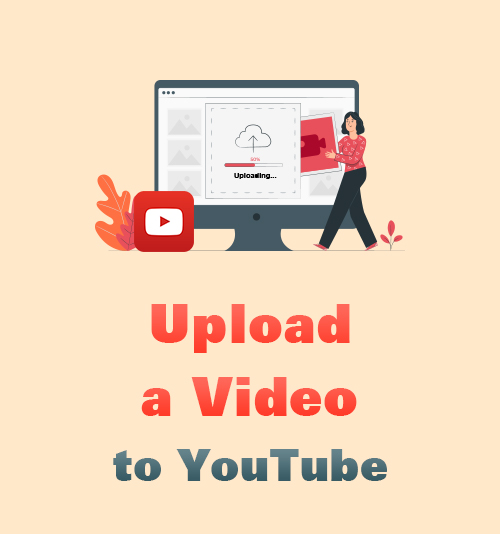
YouTube는 비디오 스트리밍 웹사이트일 뿐만 아니라 비디오 공유 플랫폼으로도 작동합니다. 다른 사람과 동영상을 공유하고 싶다면 YouTube 플랫폼이 좋은 곳입니다.
그러나 YouTube에 비디오를 업로드하는 방법은 무엇입니까? 동영상을 업로드하기 전에 알아야 할 사항이 있나요?
오늘은 유튜브 동영상 업로드에 대해 알아야 할 모든 것을 알려드리려고 합니다. iPhone, Android, PC 및 Mac(iMovie 사용)에서 YouTube에 비디오를 업로드하는 방법을 단계별로 배웁니다.
그 외에도 YouTube 동영상을 다운로드하는 가장 좋은 방법을 공유하게 되어 기쁩니다. 이러한 방식으로 YouTube에서 비디오를 공유하고 저장할 수 있습니다.
계속 갑시다.
파트 1. YouTube에 동영상을 업로드하기 전에 알아야 할 사항
YouTube에 업로드하기 가장 좋은 시간
평일에 YouTube에 동영상을 업로드하기 가장 좋은 시간은 동부 표준시 오후 2시에서 오후 4시 사이입니다. 유튜브 트래픽이 저녁 7시에서 10시 사이에 가장 많이 발생하기 때문에 조금 이른 것 같습니다.
Google이 블로그 콘텐츠의 색인을 생성하는 것처럼 YouTube도 마찬가지입니다. 따라서 동영상을 몇 시간 일찍 게시하면 동영상의 색인이 생성될 수 있습니다.
주말은 다릅니다. 많은 YouTube 사용자가 오후에 활동합니다. 따라서 오전 10시에서 오전 11시(동부 표준시) 사이에 동영상 일정을 일찍 잡는 것이 좋습니다.
YouTube 업로드 제한
YouTube에 업로드할 수 있는 최대 파일 크기는 128GB 또는 12시간입니다. 그러나 기본적으로 15분 미만의 YouTube 동영상만 업로드할 수 있습니다.
업로드를 원하시거나 YouTube에서 긴 동영상 사용, 계정을 확인해야 합니다.
YouTube에 동영상을 업로드하는 데 걸리는 시간
YouTube에 동영상을 업로드하는 데 몇 분에서 몇 시간이 걸릴 수 있습니다. 파일 유형, 크기, 해상도 및 인터넷 속도에 따라 다릅니다. 그런데 바쁜 시간에 동영상을 업로드하면 YouTube에 동영상을 업로드하는 데 시간이 더 오래 걸릴 수 있습니다.
YouTube 업로드 형식
지원되는 YouTube 파일 형식에는 MOV, MPEG4, MP4, AVI, WMV, MPEG-PS, FLV, 3GPP, WebM, DNxHR, ProRes, CineForm 및 HEVC(h265)가 포함됩니다.
MP3, WAV 또는 PCM 파일과 같은 오디오 파일은 YouTube에 업로드할 수 없습니다.
파트 2. YouTube에 동영상을 업로드하는 방법은 무엇입니까?
iPhone에서 YouTube에 동영상을 업로드하는 방법은 무엇입니까?
iPhone에서 YouTube에 비디오를 업로드하는 것은 쉽습니다. 여기 단계가 있습니다.
1 단계 YouTube 계정에 로그인합니다. 그리고 앱 상단의 카메라 아이콘을 눌러주세요.
2 단계 그런 다음 만들려는 콘텐츠 유형을 선택합니다. 비디오, 라이브, 스토리 또는 게시물이 될 수 있습니다.
3 단계 카메라 롤에서 기존 비디오를 선택합니다. 또는 새 비디오를 녹화할 수 있습니다.
4 단계 향상된 기능을 사용하십시오.
YouTube에서는 동영상 아래에 있는 밝은 파란색 상자의 가장자리를 드래그하여 동영상을 트리밍할 수 있습니다. 그 외에도 비디오에 필터를 추가할 수도 있습니다.
5 단계 NEXT를 탭하고 비디오 세부 정보를 추가합니다. 동영상 제목을 만들고 설명을 추가하고 개인 정보 보호 설정 및 위치를 선택할 수 있습니다.
6 단계 청중을 선택하십시오. "예, 아동용입니다." 또는 "아니오, 아동용이 아닙니다." 중에서 선택해야 합니다.
7 단계 작업을 완료하려면 업로드를 탭하세요.
Android 휴대폰에서 YouTube에 동영상을 업로드하는 방법은 무엇입니까?
Android에서 YouTube에 동영상을 업로드하려는 경우 아래의 자세한 가이드를 따르세요.
1 단계 YouTube 앱을 실행하고 하단의 더하기 아이콘을 누릅니다.
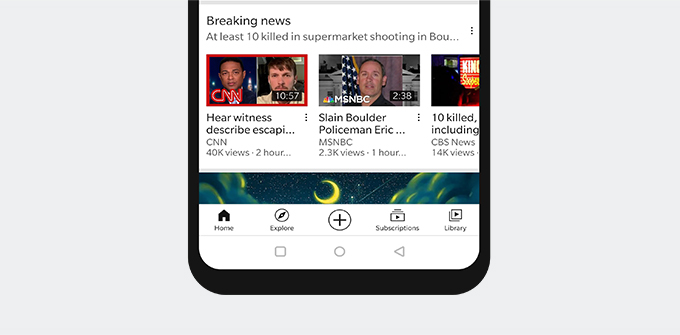
2 단계 동영상을 처음 업로드하는 경우 메시지가 표시됩니다. 액세스 허용을 탭하고 항상 허용을 눌러 YouTube가 이 기기에 대한 저장소 액세스 권한을 갖도록 허용합니다.
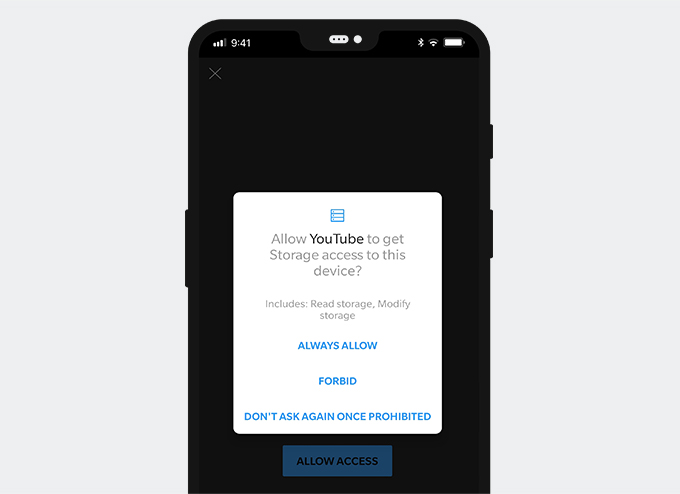
3 단계 이제 동영상을 업로드할지 라이브 방송을 할지 결정해야 합니다. 동영상 업로드를 탭하면 갤러리에서 동영상을 선택할 수 있습니다.
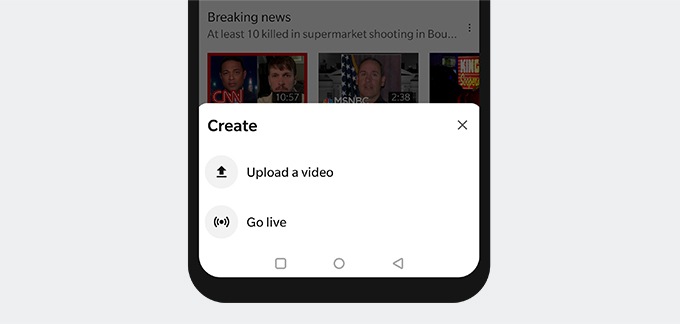
4 단계 세부 사항을 추가하십시오.
오른쪽 상단 모서리에 있는 필터 아이콘으로 필터를 추가하여 비디오를 편집할 수 있습니다. 비디오를 자르려면 비디오 아래에 있는 흰색 상자의 가장자리를 드래그하십시오.
그런 다음 제목을 만들고 설명을 추가하고 가시성 옵션을 선택하고 위치를 추가할 수 있습니다.
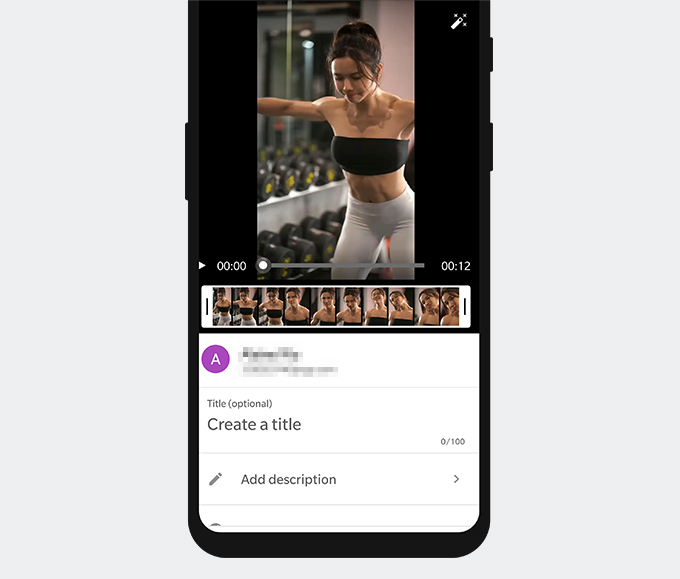
5 단계 오른쪽 상단의 NEXT 아이콘을 누르고 '예, 아동용입니다' 또는 '아니요, 아동용이 아닙니다'를 선택하여 시청자층을 선택합니다.
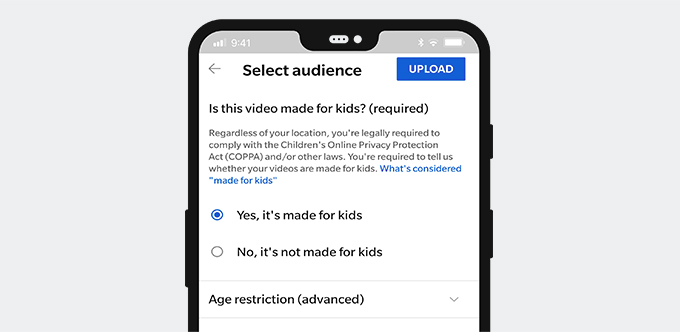
6 단계 UPLOAD 아이콘을 탭하여 YouTube 비디오를 게시합니다.
컴퓨터에서 YouTube에 동영상을 업로드하는 방법은 무엇입니까?
이제 컴퓨터에서 YouTube에 동영상을 업로드하는 방법을 보여 드리겠습니다.
1 단계 YouTube 계정에 로그인합니다. 그런 다음 아바타를 클릭하고 YouTube 스튜디오를 선택합니다.
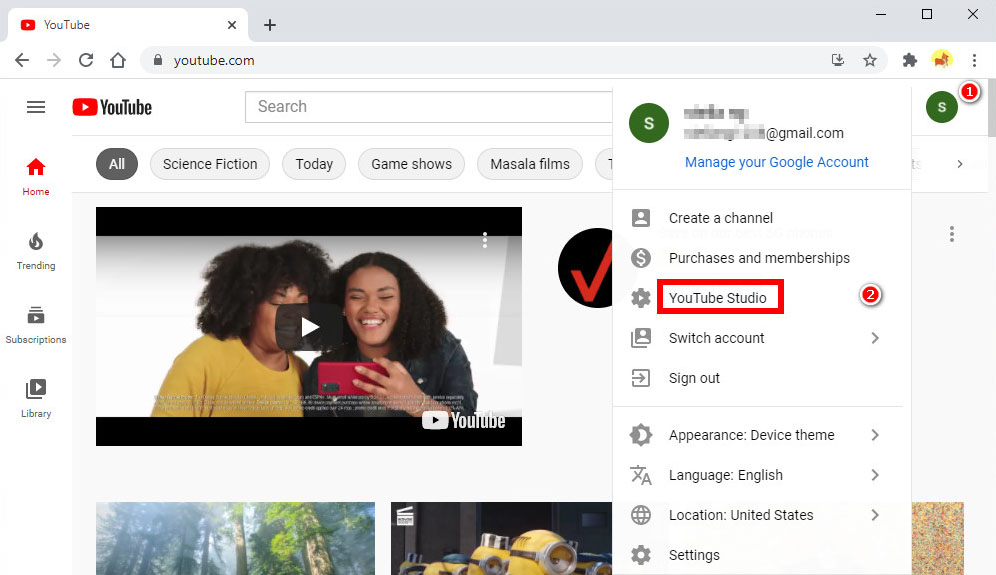
2 단계 YouTube 동영상을 처음 업로드하는 경우 YouTube 채널을 만들고 계속 진행해야 합니다.
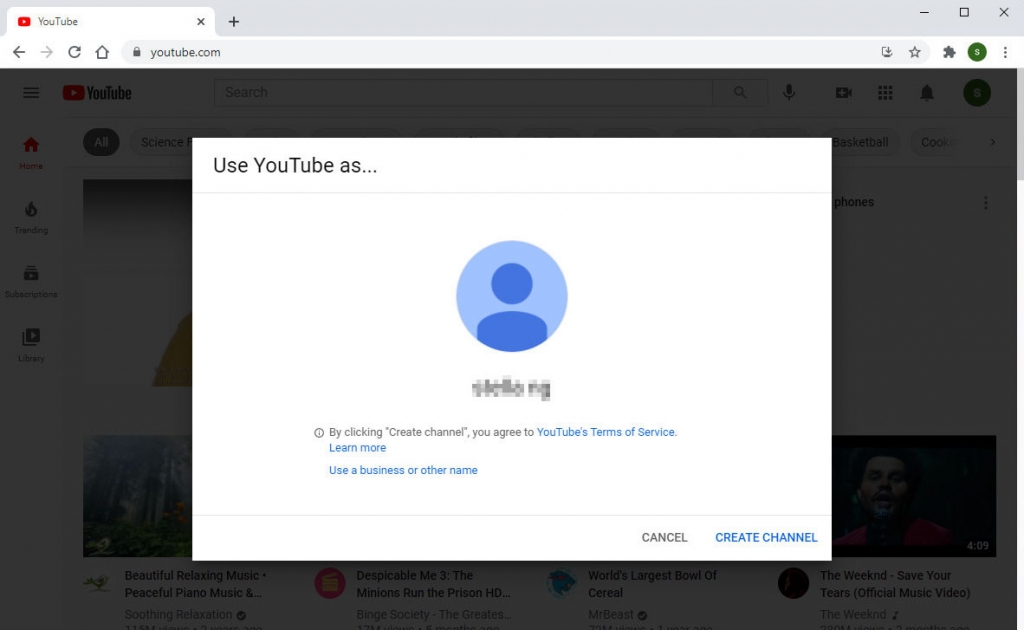
3 단계 동영상을 업로드합니다. 이제 채널 대시보드에 들어왔습니다. 동영상 업로드를 클릭하고 업로드하려는 동영상을 업로드합니다.
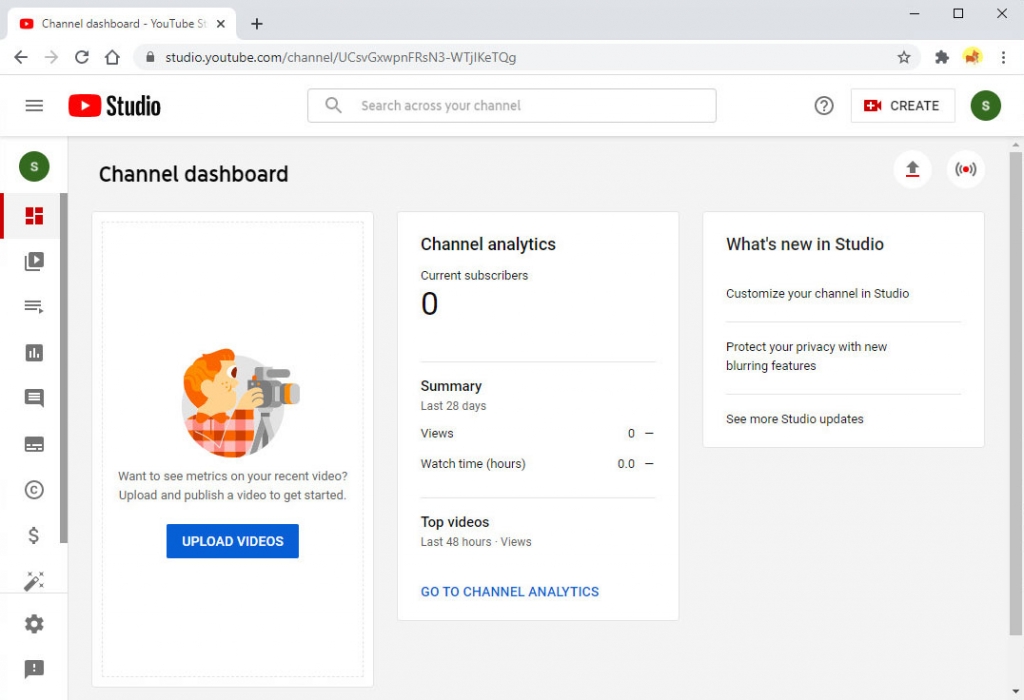
4 단계 동영상 세부정보를 추가합니다. 동영상 제목과 시청자층이 필요합니다. 그리고 설명, 썸네일, 재생 목록 등과 같은 더 많은 정보를 추가할 수 있습니다.
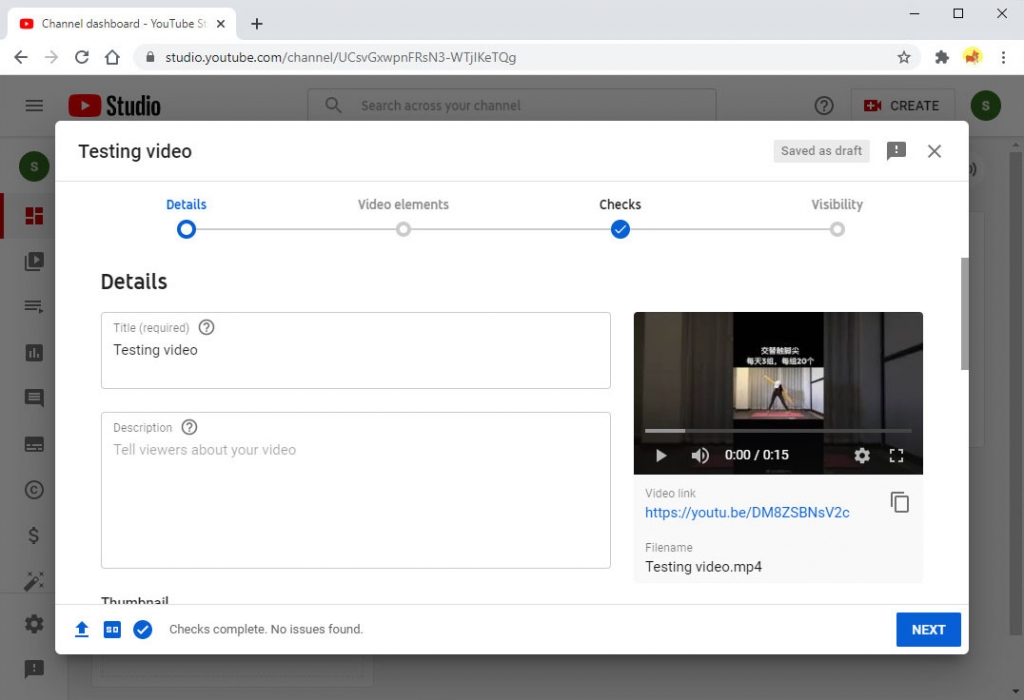
5 단계 다음 아이콘을 클릭합니다.
6 단계 최종 화면이나 카드와 같은 동영상 요소를 추가하세요. 선택 사항이며 NEXT를 클릭하여 건너뛸 수 있습니다.
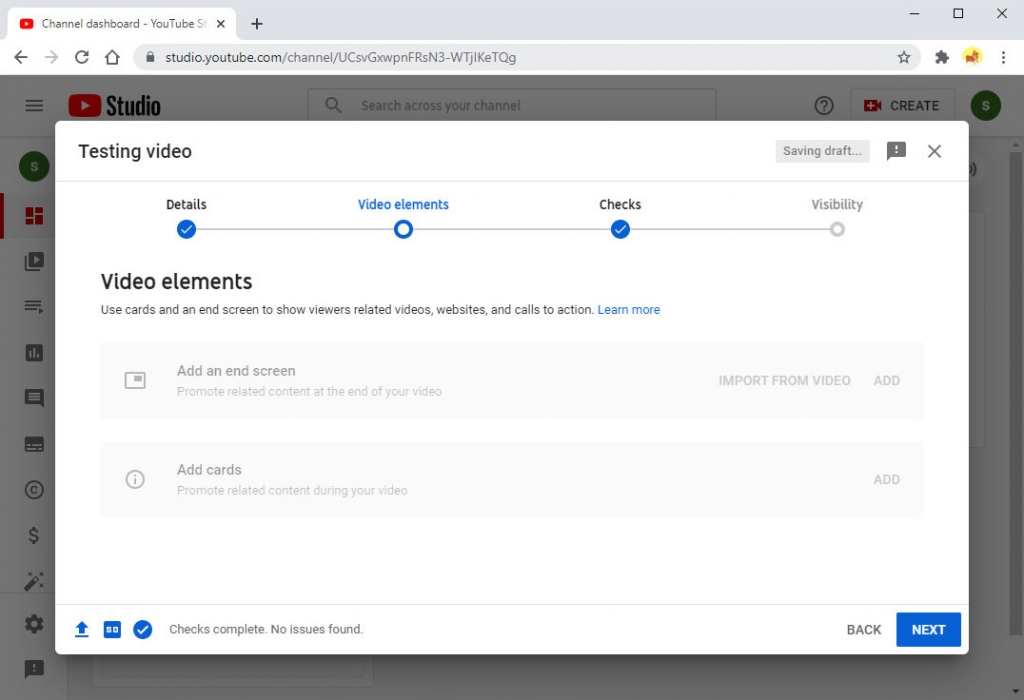
7 단계 체크 무늬. YouTube에서 동영상에 저작권 문제가 있는지 확인합니다. 문제가 발견되지 않으면 NEXT 아이콘으로 이동하십시오.
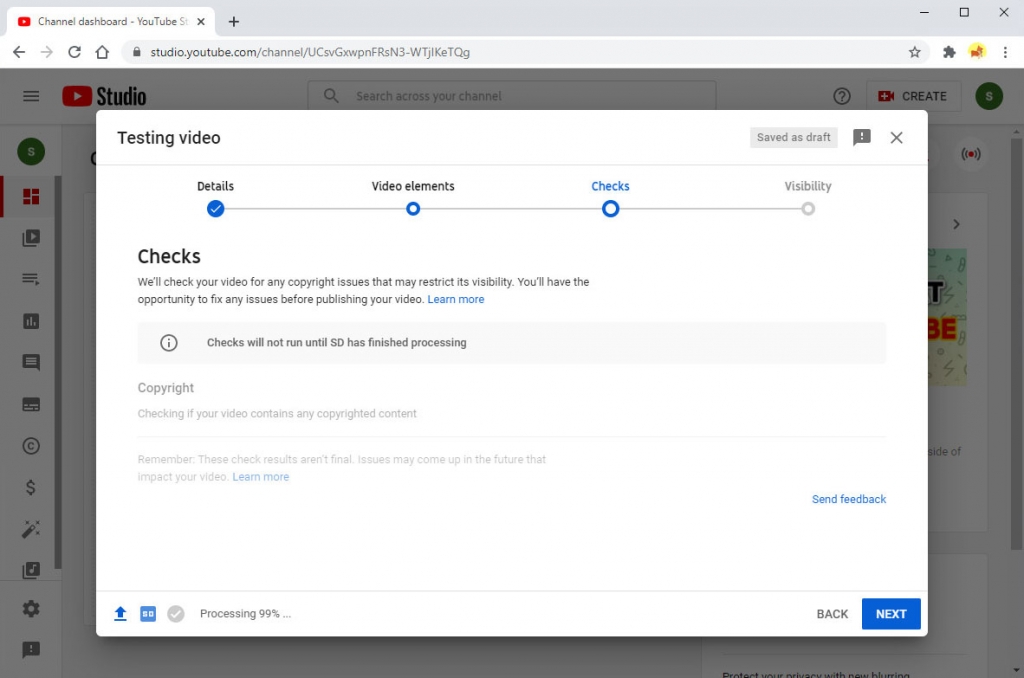
8 단계 이제 "저장 또는 게시" 또는 "예약" 옵션을 사용하여 비디오 가시성을 설정할 수 있습니다. "저장 또는 게시" 옵션의 경우 공개, 미등록 또는 비공개를 추가로 선택해야 합니다.
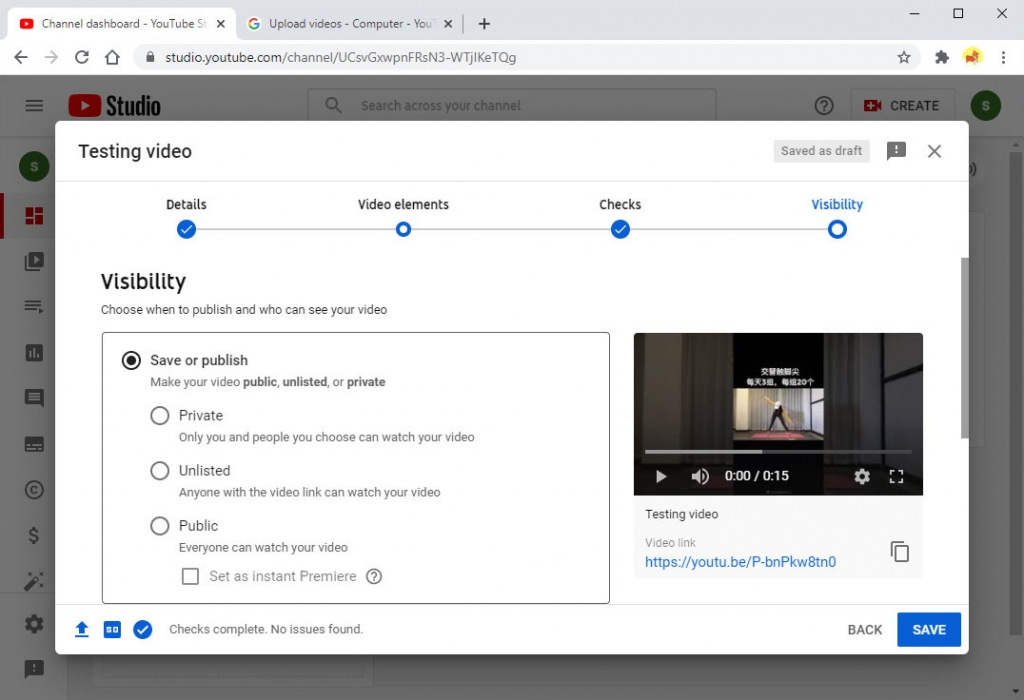
9 단계 이제 오른쪽 하단의 파란색 아이콘을 클릭하여 YouTube에 동영상을 업로드합니다.
iMovie에서 YouTube로 동영상을 업로드하는 방법은 무엇입니까?
아래 단계에 따라 Mac의 iMovie에서 YouTube로 비디오를 업로드할 수 있습니다.
1 단계 iMovie를 실행하고 업로드할 비디오를 누릅니다. 그런 다음 오른쪽 상단 모서리에 있는 내보내기 아이콘을 클릭합니다.
Step2. 드롭다운 메뉴에서 YouTube 아이콘을 누릅니다.
3 단계 팝업 메뉴가 나타나고 YouTube 사용자 로그인이 필요합니다. 그런 다음 제목, 설명, 태그, 솔루션 및 개인 정보 설정을 편집할 수 있습니다. 이 모든 작업이 완료되면 다음을 선택합니다.
4 단계 서비스 약관을 읽고 "게시"를 클릭하십시오.
이제 동영상이 YouTube에 업로드되기 시작합니다. 완료되면 컴퓨터 화면의 오른쪽 상단에 알림이 표시됩니다.
3부. 기기에 YouTube 동영상 다운로드
YouTube를 사용하면 동영상을 업로드할 뿐만 아니라 모든 종류의 동영상을 스트리밍할 수 있습니다. 다른 사람이 업로드한 동영상을 두 번 이상 볼 가치가 있는 경우가 있습니다. 이 경우 YouTube 동영상을 기기에 저장하는 것이 좋습니다.
YouTube 동영상을 다운로드해야 하는 이유? 업로더가 동영상을 삭제하는 경우가 있습니다. 그리고 다음과 같은 YouTube 오류로 인해 동영상 재생에 실패할 수 있습니다. YouTube에서 소리가 들리지 않습니다, YouTube 오류 400, YouTube 재생 오류, 유튜브 블랙스크린등
따라서 YouTube 동영상을 다운로드해야 합니다.
이 작업을 완료하려면 다음과 같은 강력한 비디오 다운로더가 필요합니다. DoremiZone 비디오 다운로더 프로. 4p, 1080K, 심지어 2K와 같은 고품질의 YouTube 비디오를 MP4로 다운로드하는 데 도움이 됩니다. 게다가 단 한 번의 클릭으로 YouTube를 MP3 320kbps로 변환할 수도 있습니다.
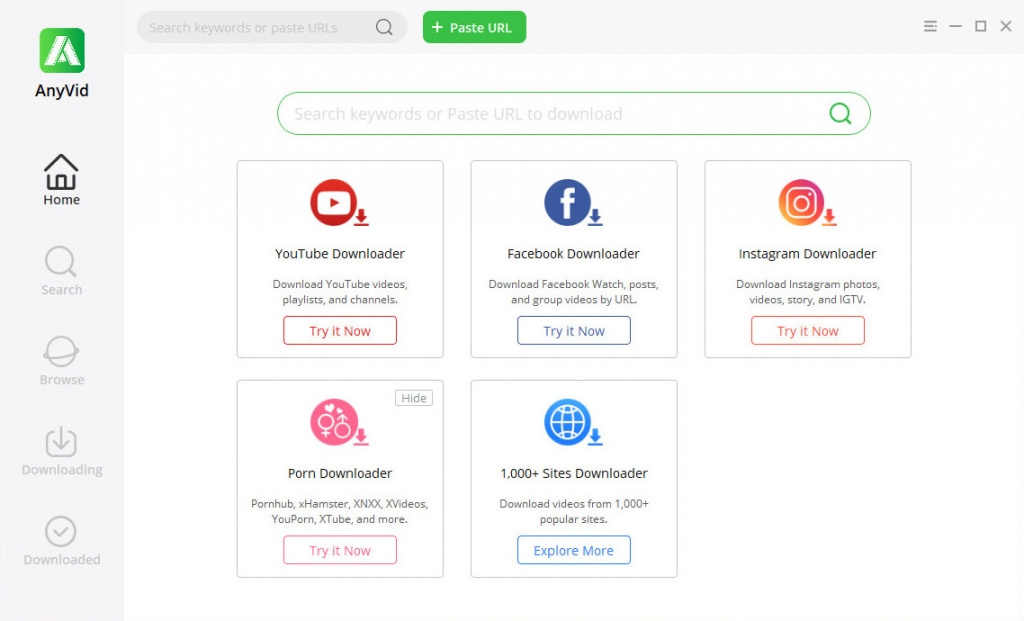
DoremiZone Video Downloader Pro는 스마트 검색 엔진을 제공합니다. 따라서 URL, 동영상 제목, 아티스트 등으로 YouTube 동영상을 검색할 수 있습니다. 그리고 이러한 비디오를 일괄적으로 다운로드하십시오.
DoremiZone Video Downloader Pro는 다운로드 속도가 3배 더 빠릅니다. 그리고 당신은 짜증나는 광고를 참지 않습니다.
그래서, YouTube 동영상을 어떻게 다운로드할 수 있나요 오프라인 시청을 위해?
다운로드 단계는 매우 쉽습니다. 시작하기 전에 PC, Mac 또는 Android에 DoremiZone Video Downloader Pro를 설치하세요. 이 우수한 YouTube 다운로더에는 악성 코드가 없습니다.
도레미 비디오 다운로더
1,000개 이상의 사이트에서 HD 비디오 다운로드
- Windows 10/8/7 용
- macOS 10.13+ 용
- 안드로이드에 대한
1 단계 YouTube에서 비디오 링크를 복사하여 DoremiZone Video Downloader Pro의 검색 창에 붙여넣습니다. 그리고 검색 아이콘을 클릭합니다.
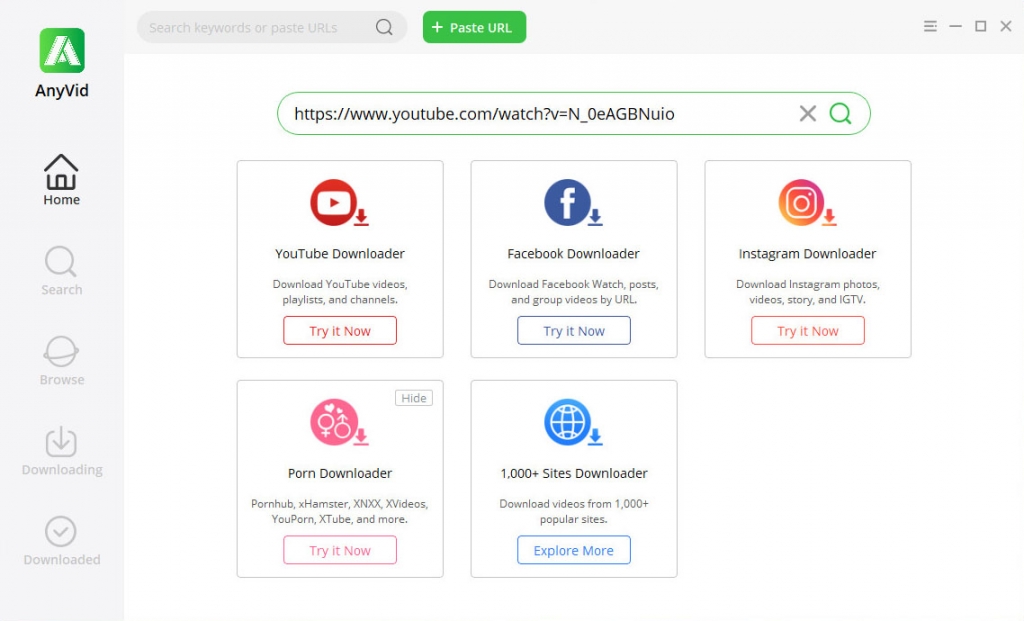
2 단계 YouTube 동영상을 즉시 다운로드하려면 MP4 아이콘을 클릭하세요. 더 많은 HD 비디오 옵션을 얻을 수도 있습니다.
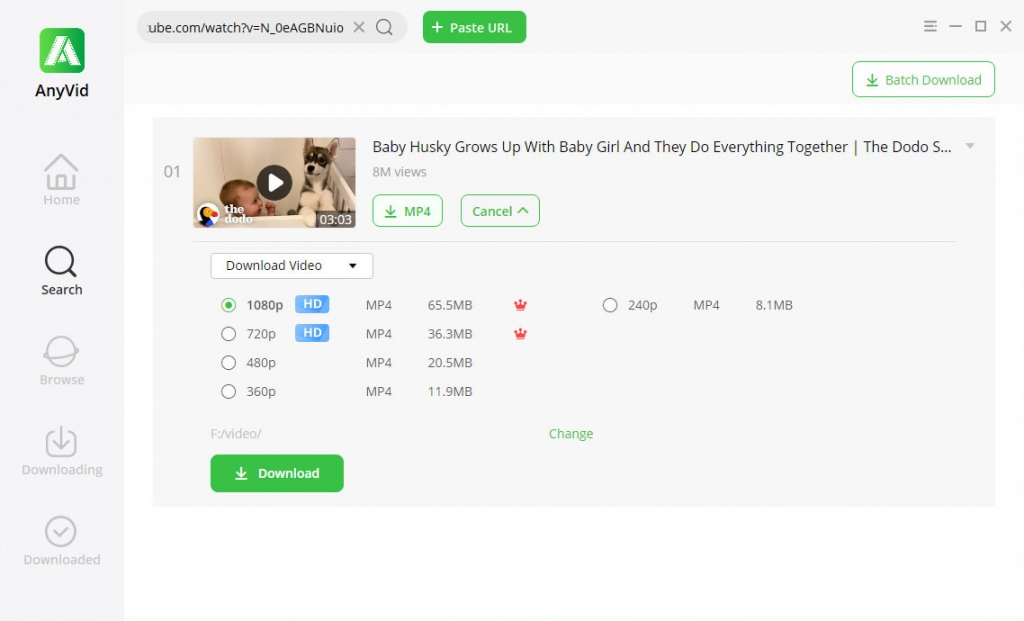
결론
YouTube에 동영상을 업로드하는 방법은 무엇입니까? 위에서 언급한 가이드를 따르는 한 단계는 직선입니다. 그러나 업로드한 동영상에는 저작권이 있는 콘텐츠가 포함되어서는 안 된다는 점을 명심해야 합니다.
YouTube 동영상을 다운로드하려면, DoremiZone 비디오 다운로더 프로 편리합니다. YouTube, Facebook, Instagram 및 기타 1,000개 이상의 사이트에서 비디오를 다운로드할 수 있습니다. 그리고 다운로드 속도는 타사보다 300% 빠릅니다.
한번 시도해보세요!
도레미 비디오 다운로더
1,000개 이상의 사이트에서 HD 비디오 다운로드
- Windows 10/8/7 용
- macOS 10.13+ 용
- 안드로이드에 대한
자주 하는 질문
iPhone에서 YouTube에 동영상을 어떻게 업로드합니까?
1. 아이폰에서 유튜브 앱을 실행합니다. 그리고 상단의 카메라 아이콘을 탭하세요. 2. 비디오를 선택하고 카메라 롤에서 기존 비디오를 선택합니다. 3. 향상 기능을 사용하여 비디오를 수정하십시오.4. 다음을 탭하고 비디오 세부 정보를 추가합니다. 5. 청중을 선택하십시오. 업로드를 탭하여 작업을 완료하세요.
내 컴퓨터에서 비디오를 업로드하려면 어떻게 해야 합니까?
1. 컴퓨터에서 YouTube 웹사이트를 방문하여 아바타를 클릭하고 YouTube Studio를 선택합니다.2. 안내에 따라 YouTube 채널을 만듭니다. 그런 다음 다음을 클릭하고 채널 대시보드로 이동합니다.3. 동영상 업로드를 클릭하고 동영상 파일을 끌어다 놓습니다.4. 비디오 세부 정보를 추가하고 다음을 클릭합니다.5. 비디오 요소를 추가하고 다음을 클릭합니다.6. YouTube는 동영상에 저작권 문제가 있는지 확인합니다. 찾을 수 없으면 계속 진행할 수 있습니다.7. 가시성을 선택하고 비디오를 YouTube에 업로드합니다.
YouTube에 동영상을 업로드하기에 가장 좋은 시간은 언제인가요?
조사에 따르면 YouTube에 동영상을 업로드하기 가장 좋은 시간은 평일 오후 2시~오후 4시(동부 표준시), 주말 오전 10시~오전 11시(동부 표준시)입니다.
관련 기사
- YouTube를 수정하는 방법은 모든 플랫폼에서 충돌 오류를 유지합니다.
- YouTube에서 연령 제한 동영상을 시청하는 방법[100% 작동]
- YouTube 5 내부 서버 오류에 대한 상위 500개 솔루션
- YouTube 슬로우 | 문제를 해결하고 YouTube 시청을 즐기는 방법
- 8가지 유용한 방법으로 YouTube 자동 재생이 작동하지 않는 문제 수정
- 삭제된 YouTube 동영상을 찾고 시청하는 쉬운 방법
- [수정됨] YouTube에서 긴 동영상을 쉽게 활성화하는 방법
- Chrome 및 Android에서 YouTube 오류 400 수정 [최고의 가이드]
- YouTube 검색 필터가 작동하지 않습니까? 100% 실행 가능한 수정
- YouTube 동영상을 쉽게 차단 해제하는 방법은 무엇입니까? [업데이트된 가이드]
이 주제에도 관심이있을 수 있습니다.